教程网首页 > 百科教程 > ps教程 》 用PhotoShop制作露珠效果
用PhotoShop制作露珠效果
在PhotoShop中打开图片。

选择椭圆选取工具,在叶面上创建一圆形选区。
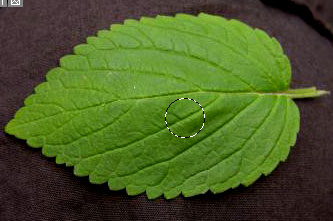
复制选区到新的图层(CTRL J)。图层 >> 图层样式 >> 投影,混合模式“正片叠底”。
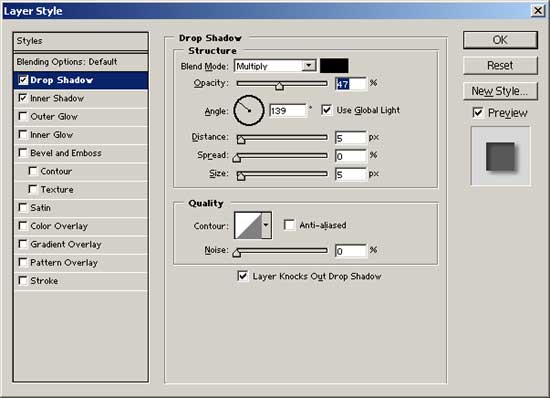
图层 >> 图层样式 >> 内阴影,混合模式“正片叠底”。
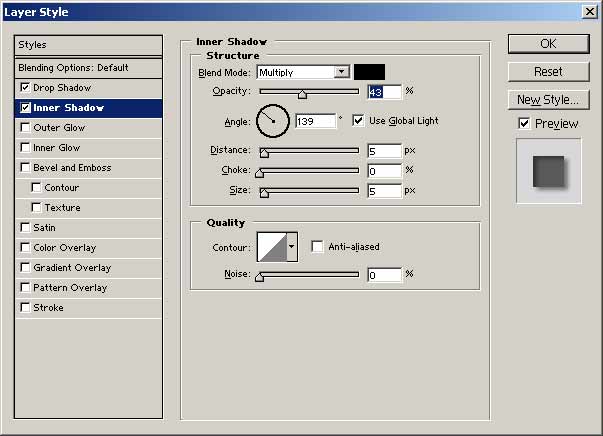

使用椭圆工具绘制白色的圆,右键点击新图层并选择删格化图层。
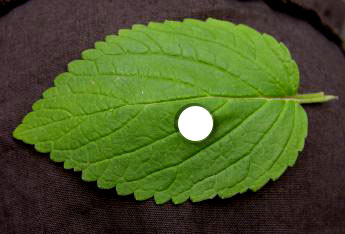
按下CTRL并点击删格层获得选区。
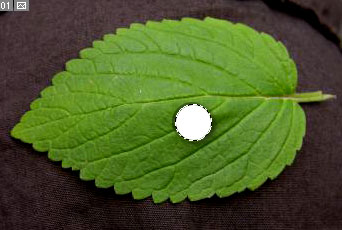
选择 >> 羽化,羽化半径5像素。
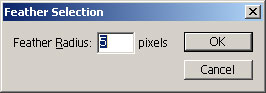
选择 >> 反选,点击“DEL”3次左右。并将图层不透明度设为33%。

复制出更多的露珠,并改变大小和位置。

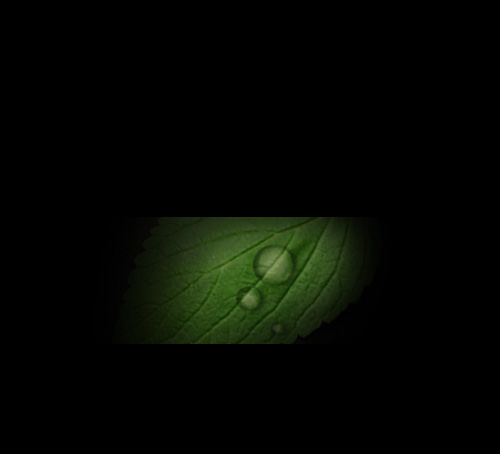
用PhotoShop制作露珠效果相关文章:
无相关信息扫一扫手机观看!

最新更新的教程榜单
- photoshopexpress和photoshop区别03-08
- Ps衣服怎么改成彩虹色03-08
- ps中图片怎么旋转03-08
- ps制作缝线效果的牛仔艺术字03-08
- 用ps CS5新功能完成精细毛发抠图03-08
- ps怎么选定区域03-08
- 怎么样将照片编辑成宽高比3:403-08
- ps换色后怎么调整边缘03-08
- ps怎么调整文件尺寸大小03-08
- 电脑上ps怎么免费下载03-08
- photoshopcs怎么提取印章03-08
- ps怎么把一张图片p得高大上03-08
- ps中蒙版抠图背景如何去掉03-08
推荐的视频教程榜单
- ps调整图层大小04-04
- ps立体字制作教程05-10
- Photoshop通道的加工手法04-14
- ps新建白色背景图层05-10
- ps如何一键变白底05-10
- Photoshop简单为芙蓉姐姐瘦身05-10
- ps怎么调整单个图层大小04-04
- ps卸载不了怎么办05-10
- ps像素和厘米怎么换算05-10
- ps怎么改图片大小kb像素不变05-10
- ps内容识别在哪04-14
- ps中怎么加时间水印04-04
- ps金属字怎么做05-10

















